Sie haben ein debuggbares APK in Android Studio hochgeladen
Wir haben versucht, den Fehler "Sie haben ein debuggbares APK oder Android-App-Bundle installiert" zu beheben, der nach dem Erstellen des Projekts in diesem Artikel aufgetreten ist.

"Sie haben ein debuggbares APK- oder Android-App-Bundle installiert", das App-Entwickler nach dem Erstellen der App in Android Studio feststellen. Der Fehler tritt aufgrund eines einfachen Problems auf, die Anwendung kann nicht entfernt werden. Wenn ein solcher Fehler auftritt, können Sie das Problem beheben, indem Sie das folgende Verfahren ausführen.
So beheben Sie, dass Sie einen debuggbaren APK-Fehler installiert haben
Normalerweise tritt diese Fehlerausgabe, die beim schnellen Extrahieren einer APK-Datei in Android Studio einer Anwendung auftritt, die von außen bereit ist, auf, da Sie die Anwendung nicht signiert haben. Wenn Sie nicht genau wissen, wie Sie den Antrag signieren sollen, können Sie den Antrag ganz einfach signieren, indem Sie die folgenden Schritte ausführen.
- Warten Sie zunächst, bis Ihr Projekt synchronisiert ist.
- Nachdem der Synchronisierungsvorgang abgeschlossen ist, klicken Sie oben auf das Build-Menü.
- Klicken Sie in den aufgeführten Menüs auf Signiertes Bundle oder APK generieren.
- Wählen Sie auf dem sich öffnenden Bildschirm die Option Android App Bundle aus und klicken Sie auf die Schaltfläche Weiter.
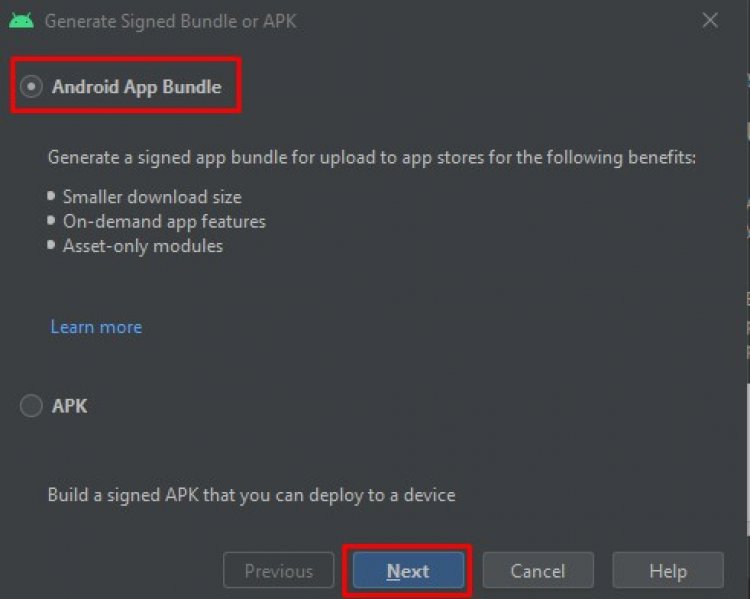
- Wir müssen einen neuen Schlüsselspeicher erstellen, indem Sie auf dem sich öffnenden Bildschirm auf die Schaltfläche Neu erstellen klicken.
- Auf dem sich öffnenden Bildschirm, auf dem der Schlüsselspeicherpfad steht, wählen wir eine beliebige Datei aus und laden sie hinein.
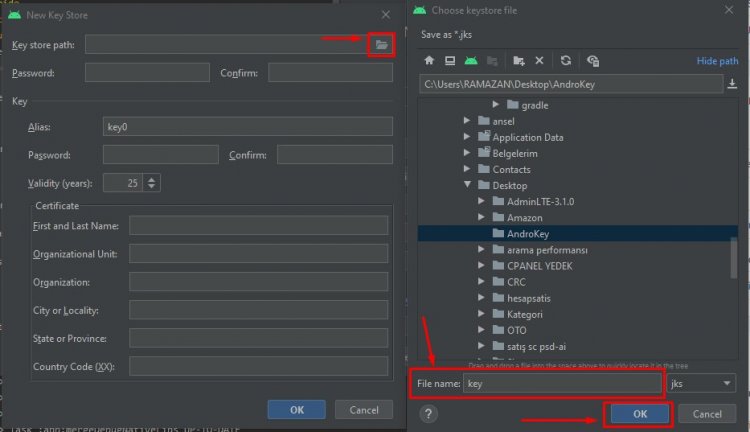
- Nachdem Sie den Dateipfad ausgewählt haben, bestätigen Sie diesen durch Erstellen eines Passworts.
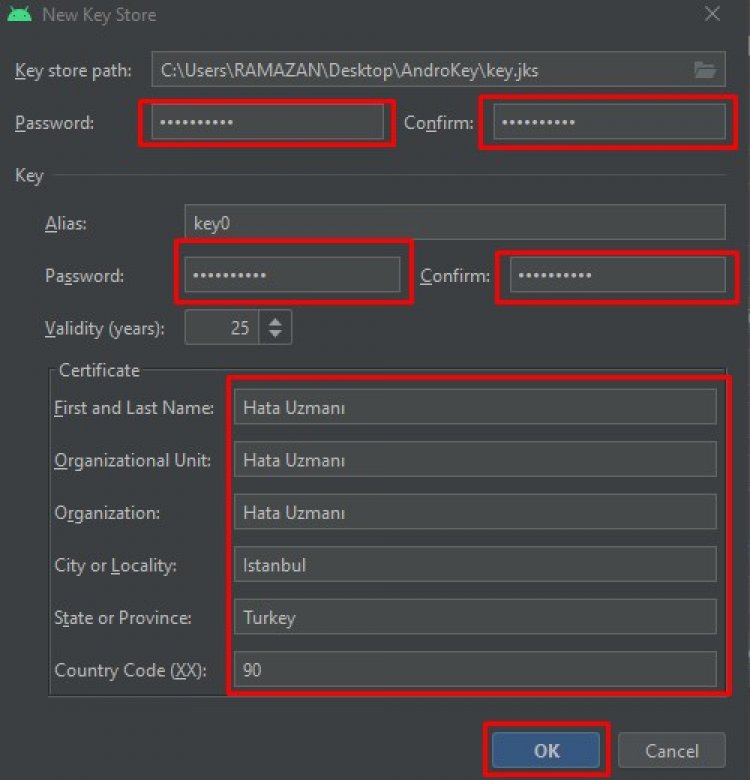
- Nachdem Sie die OK-Taste gedrückt haben, kehren Sie wieder zum Menü "Signiertes Bundle oder APK generieren" zurück. Drücken Sie auf diesem Bildschirm die Schaltfläche Weiter.
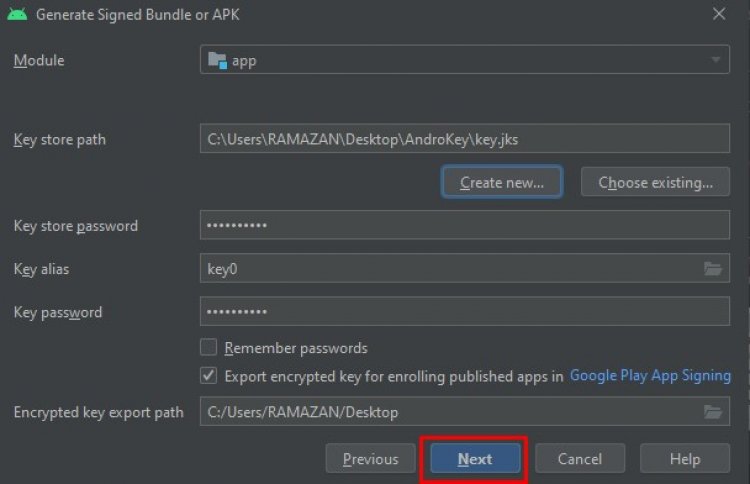
- Der nächste Bildschirm, auf den wir stoßen, listet die Build-Varianten auf. Wählen Sie aus diesen Varianten die Option Realse aus und klicken Sie auf die Schaltfläche Finish.
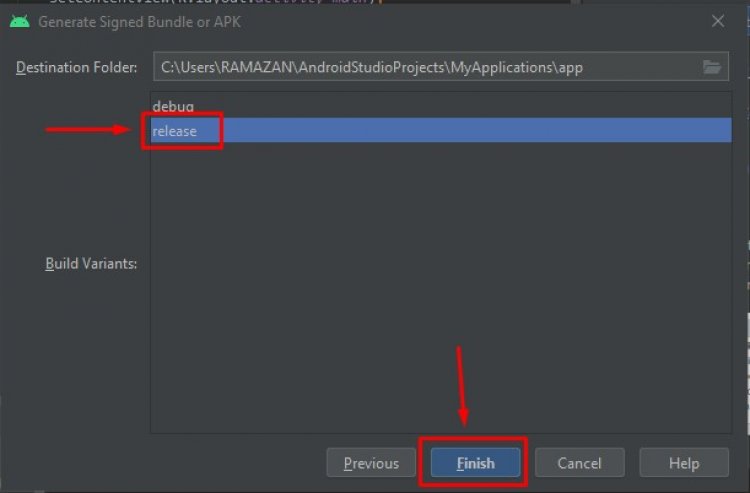
Nach diesem Vorgang werden Ihre Dateien erstellt. Jetzt ist Ihre App signiert und kann dem Google Play Store hinzugefügt werden. Jetzt können Sie ganz einfach die APK-Ausgabe Ihrer Anwendung abrufen.
